Halo Pebisnis!
Setting hak akses Beepos di Beecloud 3.0 adalah langkah penting untuk mengatur siapa saja yang dapat mengakses fitur-fitur tertentu dalam sistem kasir Anda. Dengan melakukan setting hak akses Beepos di Beecloud 3.0 secara tepat, Anda bisa memastikan bahwa kasir hanya mengakses fitur yang relevan, supervisor bisa memantau performa toko, dan admin tetap memegang kendali penuh atas sistem.
Panduan ini akan membantu Anda memahami cara setting hak akses Beepos di Beecloud 3.0 dengan mudah dan efisien. Ini bukan hanya soal kontrol, tapi juga mencegah kesalahan operasional dan potensi penyalahgunaan data.
Artikel ini akan membahas langkah-langkah setting hak akses kasir Beepos melalui Beecloud 3.0, lengkap dengan tips praktis, contoh skenario, dan strategi audit agar bisnis Anda tetap aman dan terstruktur.
Hak akses berfungsi sebagai sistem kontrol internal agar data transaksi dan laporan hanya dapat dikelola oleh pihak yang berwenang. Dalam operasional toko, kasir seharusnya fokus hanya pada input transaksi penjualan, dan tidak memiliki akses untuk mengedit harga, melihat laporan keuangan, atau melakukan pengaturan sistem yang sensitif.
Tanpa setting hak akses yang tepat, potensi kesalahan atau penyalahgunaan data bisa meningkat, apalagi jika terdapat banyak pengguna dalam satu cabang.
Baca Juga : Cara Menambah User Baru di Beecloud 3.0
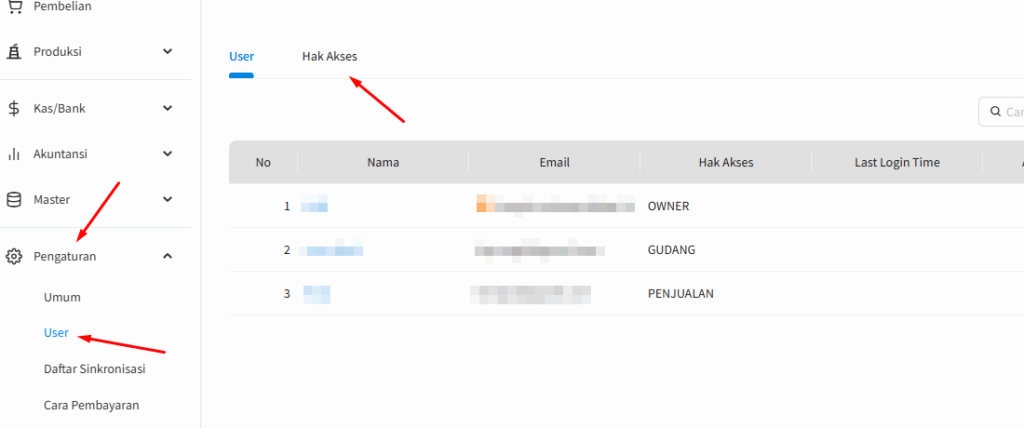
Gambar 1 Letak Pengaturan Hak Akses user di Beecloud 3.0
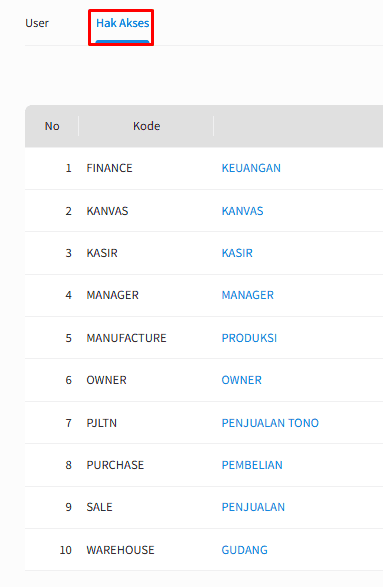
Gambar 2 Role Hak Akses Di Beecloud 3.0

Gambar 3 . Role yang dipilih dan letak aksi edit Hak Akses Beecloud 3.0
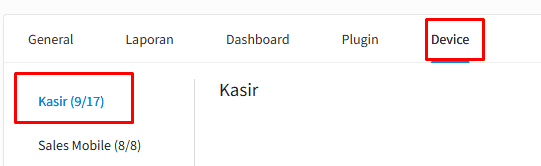
Gambar 4 Role Hak Akses Di Beecloud 3.0
Untuk Setting ini hanya CONTOH saja.
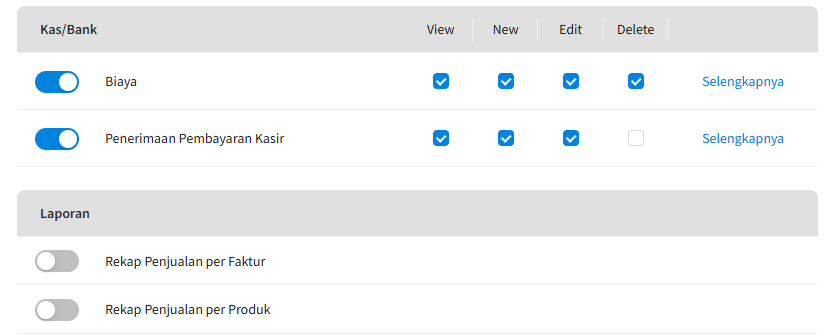
Gambar 5 Setting edit untuk Beepos Di Beecloud 3.0
Kas/Bank-Status Akses:
Semua toggle dan checkbox (View, New, Edit, Delete) aktif.
Artinya pengguna memiliki akses penuh untuk melihat, membuat, mengedit, dan menghapus data di fitur ini.
Laporan - Status Akses:
Toggle dalam keadaan nonaktif, artinya pengguna tidak memiliki akses ke fitur laporan ini.
Biasanya ini dilakukan untuk membatasi akses laporan hanya kepada supervisor atau manajer.
Jangan centang akses seperti:
Laporan Laba Rugi
Pengaturan Sistem
Edit Harga Pokok
Tips: Gunakan penamaan role yang konsisten antar cabang untuk memudahkan audit dan maintenance.
3. Memberikan peran atau hak akses kepada Pengguna/User
Untuk detailnya bisa dibaca Cara Menambahkan Login User Device Beecloud 3.0
Skenario: Toko memiliki 2 kasir dan 1 supervisor.
Dengan pembagian role yang jelas, supervisor bisa menganalisis performa toko, sementara kasir fokus melayani pelanggan tanpa terganggu hal teknis lainnya.
Baca Juga : Setting Pengarahan Hak Akses Pada User Beecloud 3.0
Batasi akses fitur sensitif, seperti hapus transaksi dan ubah harga.
Lakukan audit hak akses secara berkala, terutama saat ada pergantian karyawan.
Buat template role standar untuk memudahkan proses onboarding user baru.
Lakukan uji coba role baru sebelum digunakan agar tidak terjadi konflik hak akses.
Gunakan role bertingkat jika memiliki struktur pengguna seperti kasir, supervisor, manager, dan admin.
Setting hak akses kasir Beepos melalui Beecloud 3.0 merupakan proses penting yang harus dilakukan oleh pemilik usaha untuk menjaga efisiensi dan keamanan sistem kasir. Dengan mengikuti langkah-langkah yang dijelaskan di atas, Anda bisa lebih mudah mengelola operasional toko dan meminimalisir risiko kesalahan pengguna.
Jika setelah mengikuti panduan ini Anda mengalami kendala, silakan hubungi tim support kami melalui:
Perhatian :
Mungkin dalam berjalannya waktu terdapat gambar atau alur yang tidak sesuai dengan Beecloud/Beepos/Beeaccounting yang anda gunakan, hal ini disebabkan karena adanya update pada program, Laporkan pada kami jika anda menemukan adanya ketidak sesuaian.


